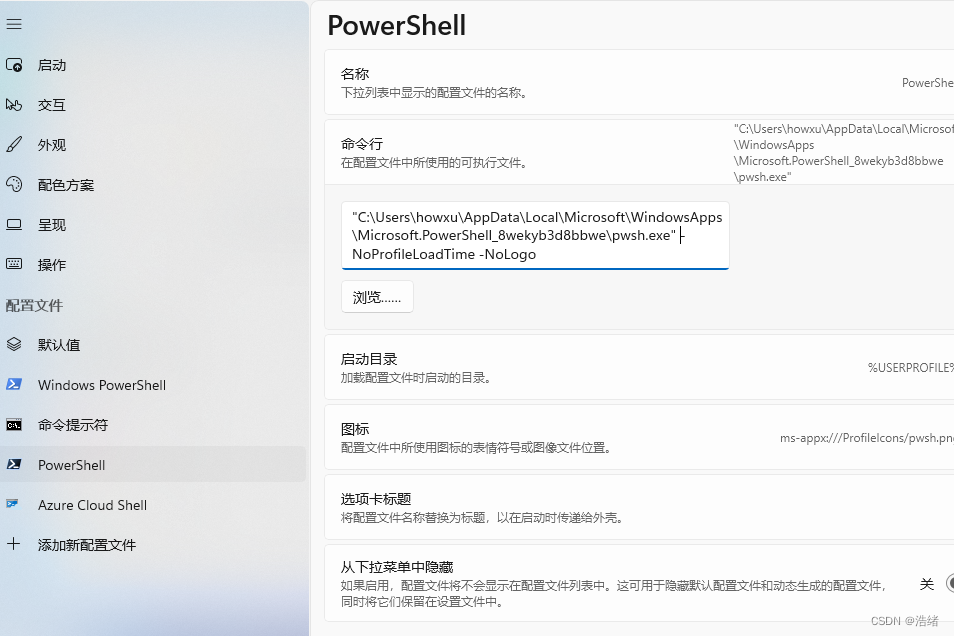目录
写在最前
写这篇文章纯属是因为windows自带的PowerShell和ubuntu系统原有的终端实在太丑陋了。
Linux系统下的终端美化
zsh 是一个兼容 bash 的 shell,相较 bash 具有以下优点:
- Tab 补全功能强大。命令、命令参数、文件路径均可以补全。
- 插件丰富。快速输入以前使用过的命令、快速跳转文件夹、显示系统负载这些都可以通过插件实现。
- 主题丰富。
- 可定制性高。
关于 zsh 的更多的信息,可以访问 zsh.org 查看。
本文使用ubuntu系统作为演示。
1.安装zsh
这一步很简单,在多数Linux系统的包管理器内都可以直接命令安装。
sudo apt install zsh
之后可以通过cat /etc/shells来查看已经安装的Shell。

使用chsh -s /bin/zsh就可以切换为zsh终端,新开会话就可以切换到zsh了。最开始使用zsh会进入下图的配置界面。

zsh完整的配置比较复杂,有耐心可以自己研究。接下来安装oh-my-zsh
2.安装oh-my-zsh
在zsh的github发布页有完整的配置脚本可以直接使用。需要注意的是整个oh-my-zsh的配置都只是对当前用户有效的,切换用户后先前的配置就无效了。
安装oh-my-zsh之前一定要先安装git
sudo apt install git
使用curl安装:
sh -c "$(curl -fsSL https://raw.github.com/ohmyzsh/ohmyzsh/master/tools/install.sh)"
使用wget安装:
sh -c "$(wget https://raw.github.com/ohmyzsh/ohmyzsh/master/tools/install.sh -O -)"
如果下载过慢可以把github换成kgithub加速节点。如
sh -c "$(wget https://raw.kgithub.com/ohmyzsh/ohmyzsh/master/tools/install.sh -O -)"
获得这样的提示安装就成功了。
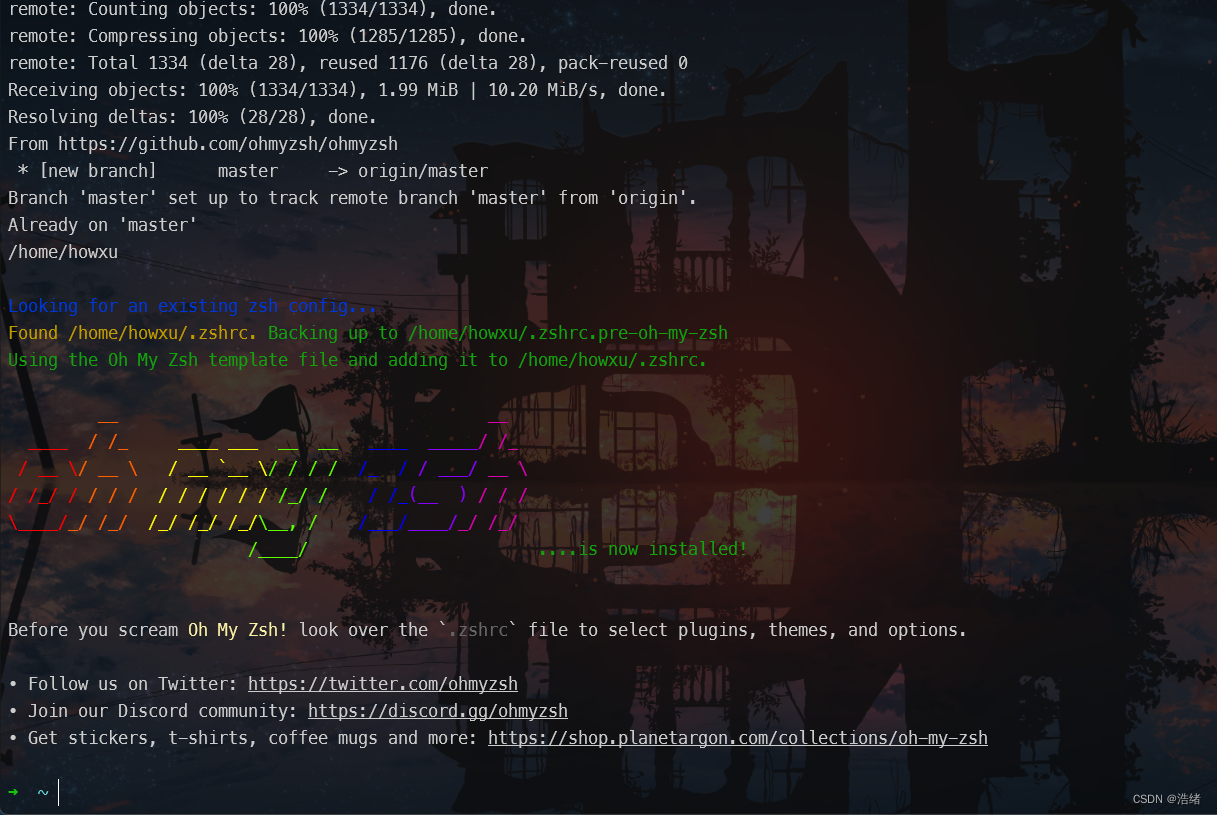
3.修改zsh主题
在当前用户的目录下有一个.oh-my-zsh文件夹,进入后有一个themes文件夹,里面存放着默认的一些zsh主题。

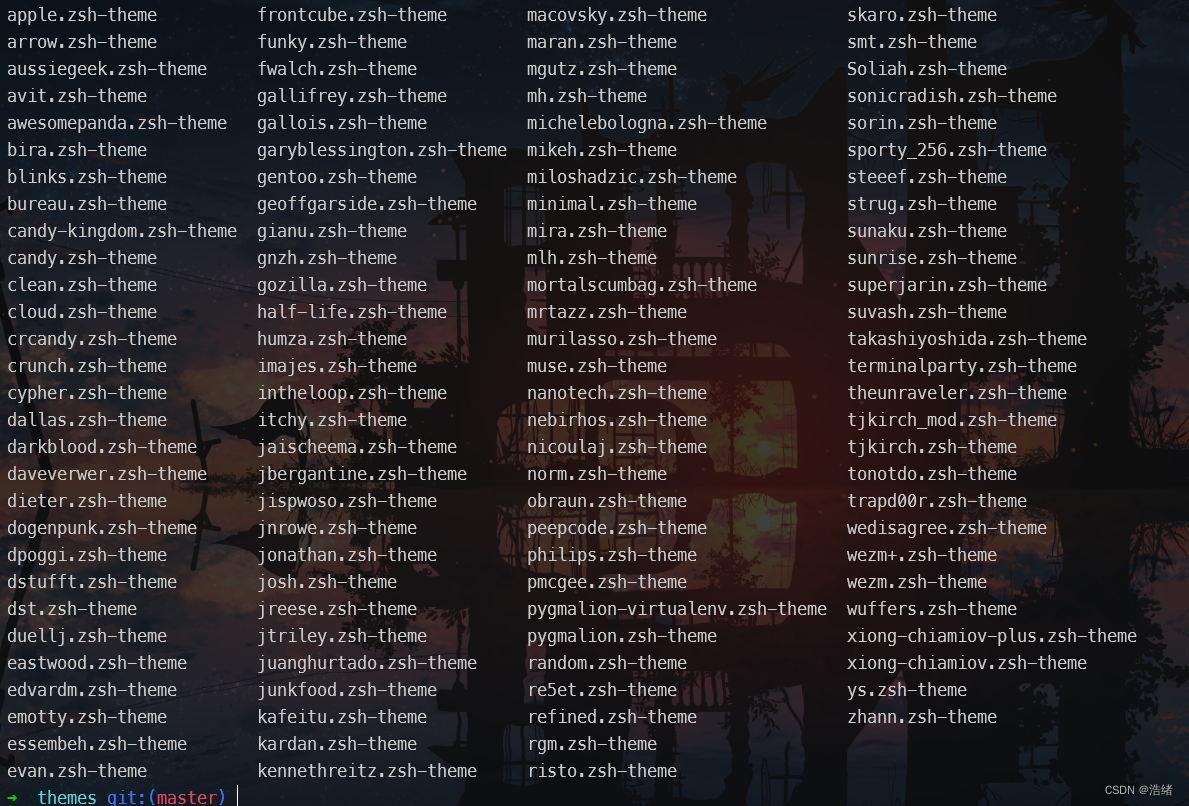
如果安装其他的主题只需要把主题的.zsh-theme文件放到这个目录就可以了,可以使用git,wget等等方式。
打开~/.zshrc文件,编辑其中的ZSH_THEME选项,这个选项默认把存储路径定在~/.oh-my-zsh/themes文件夹中,直接把对应的主题的名字修改进去就可以了,可以是在下一层文件夹中。
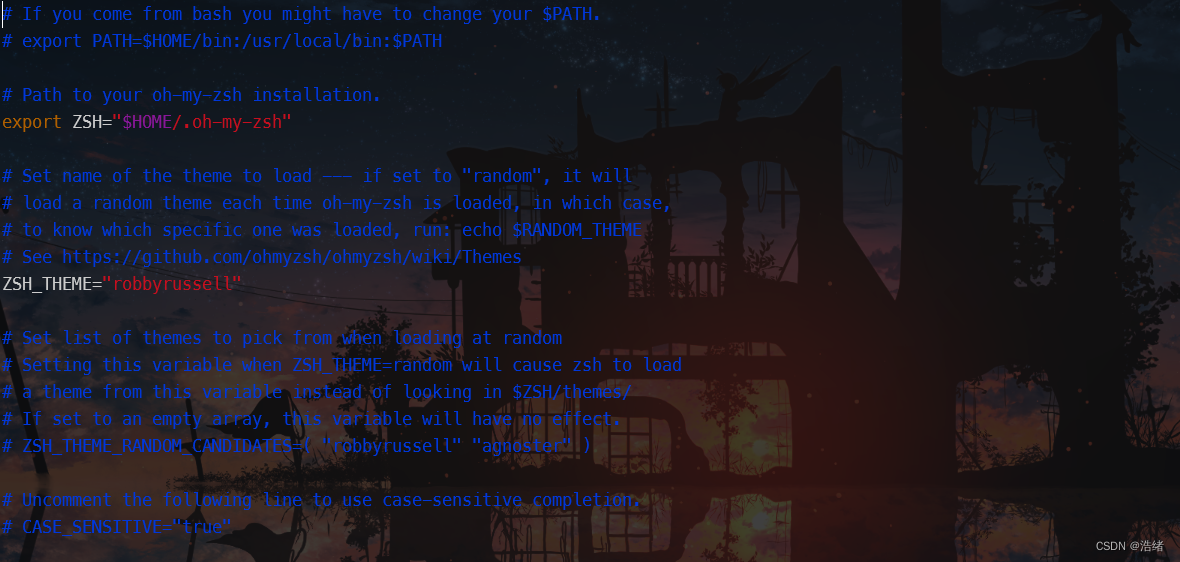
修改完成后保存,使用source ~/.zshrc即可让配置生效。
3.安装zsh插件
zsh内置了git插件,另外有两个插件我比较推荐:
zsh_autosuggestions:一个命令提示插件。
zsh-syntax-highlighting:命令语法校验插件。
zsh的插件安装只需要把插件的文件复制到插件文件夹~/.oh-my-zsh/custom/plugins中,再在.zshrc文件声明即可。复制文件的过程可以直接用git clone。
git clone https://github.com/zsh-users/zsh-autosuggestions ${ZSH_CUSTOM:-~/.oh-my-zsh/custom}/plugins/zsh-autosuggestions
git clone https://github.com/zsh-users/zsh-syntax-highlighting.git ${ZSH_CUSTOM:-~/.oh-my-zsh/custom}/plugins/zsh-syntax-highlighting
慢的话还是可以把github换成kgithub加速。
之后编辑.zshrc文件,找到plugins这一行:
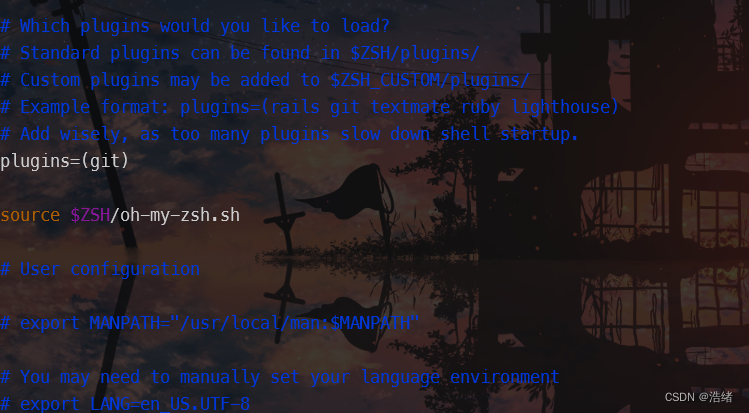
插件之间用回车隔开就可以了。
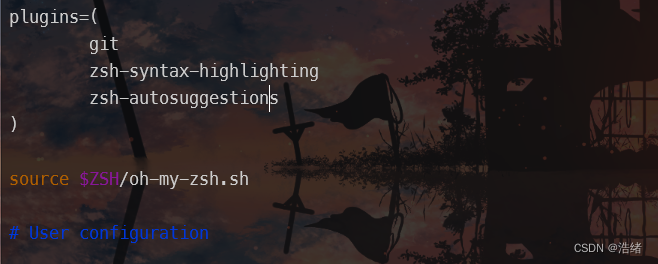
之后source ~/.zshrc就可以生效使用了。
Windows下的PowerShell美化
如果系统是win7就可以退出这一部分了。
1.安装终端控制台
首先在微软自带的应用商店里安装新版PowerShell和新的终端控制台。
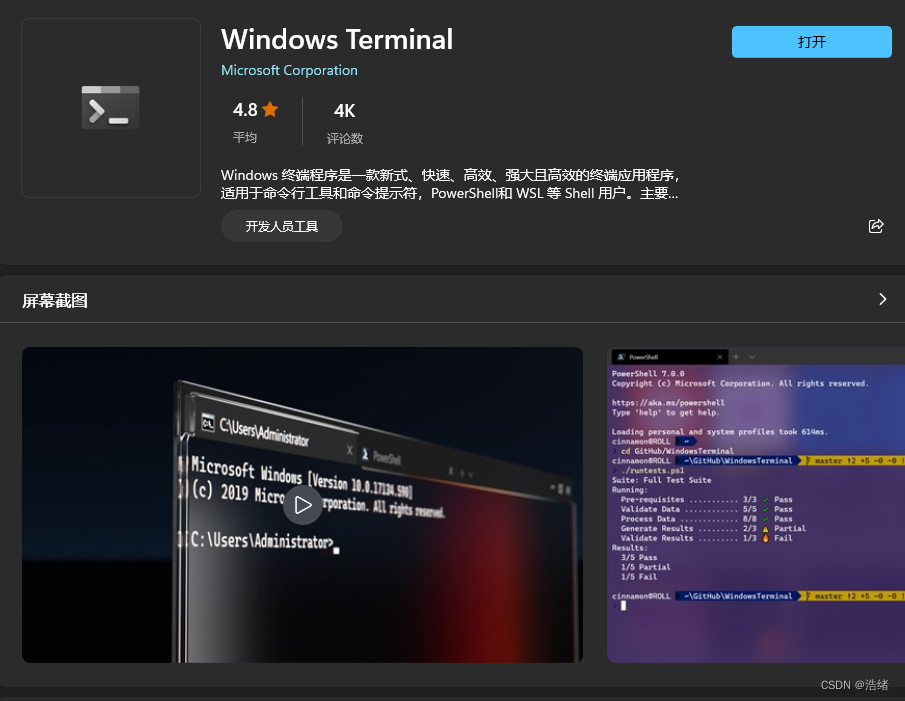
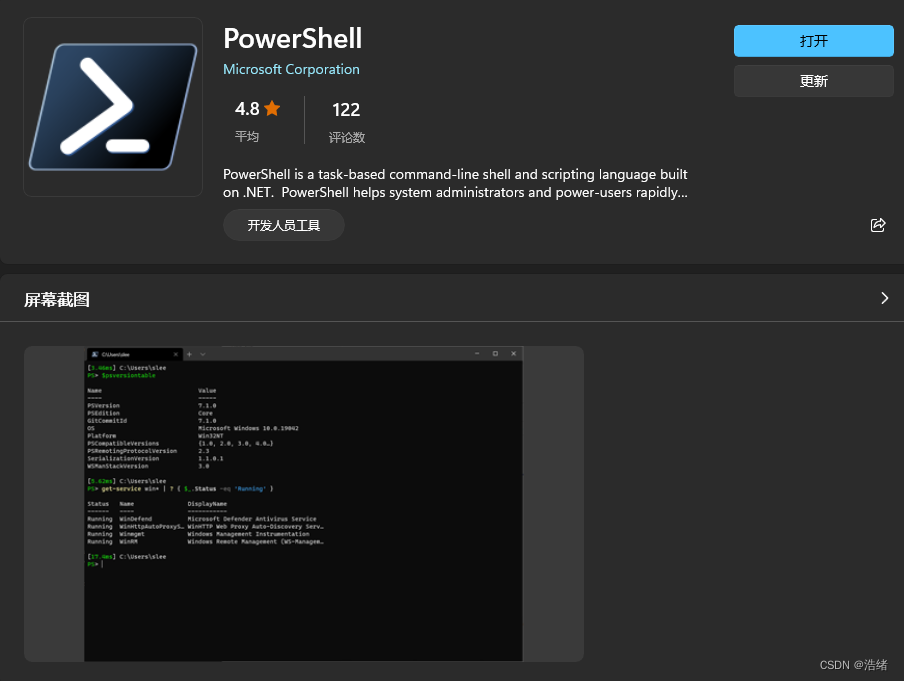
Win11自带终端。注意分辨PowerShell的图标。
然后在设置里将其设置为默认终端。
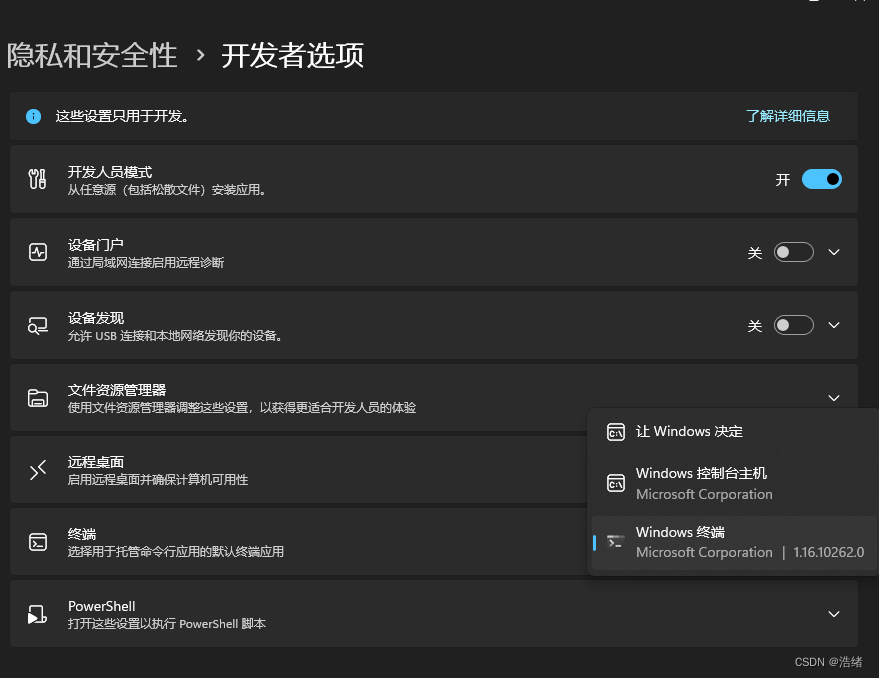
2.安装PowerShell字体
一些主题使用特别的字体,不安装PowerShell字体会出现显示错误。
从下面的链接下载Meslo LGM NF字体文件,然后解压,全选,为所有用户安装。
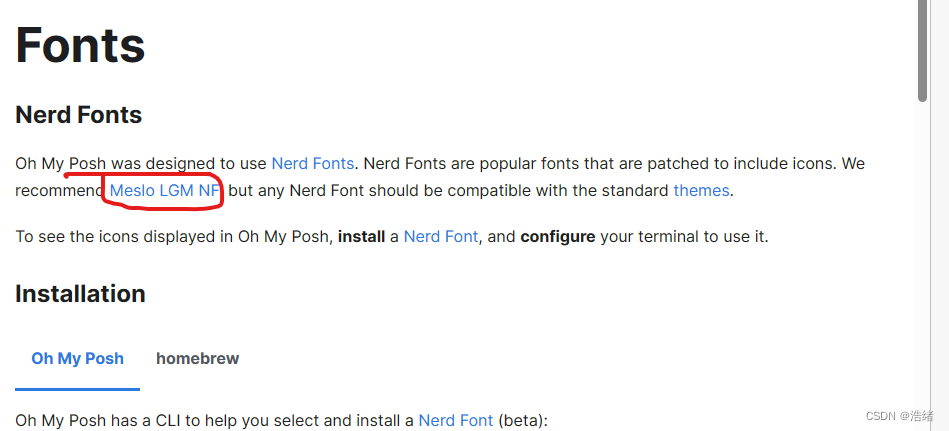
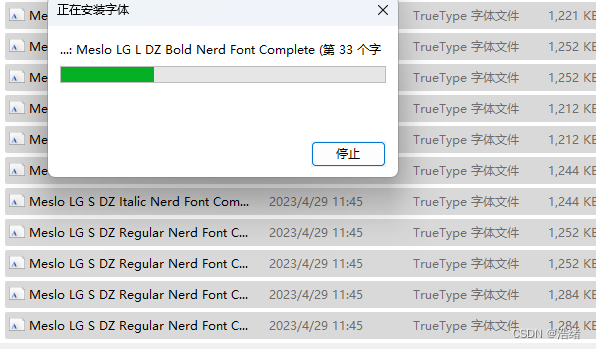
之后到终端的设置里选择PowerShell,选择外观,将字体改为Meslo系列的字体。
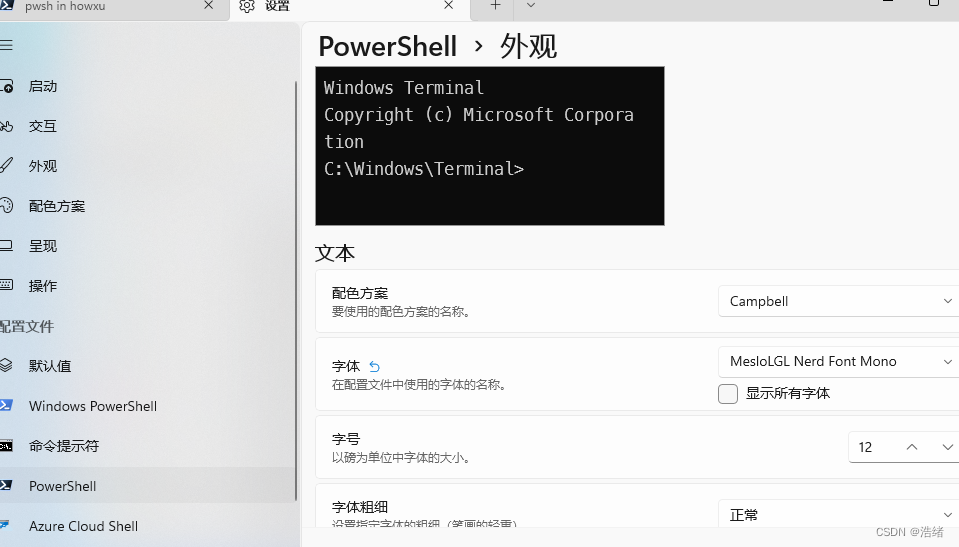
3.安装oh-my-posh
在PowerShell中运行如下命令:
winget install JanDeDobbeleer.OhMyPosh -s winget
安装完成后的样子:
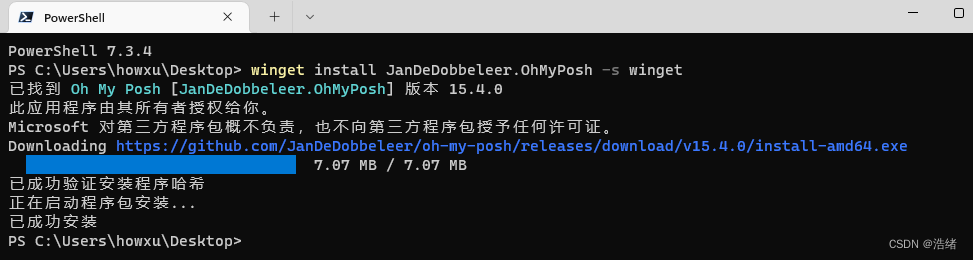
使用下面的命令切换到oh-my-posh:
oh-my-posh get shell

4.编写默认配置文件
运行下面命令生成默认配置文件:
New-Item -Path $PROFILE -Type File -Force
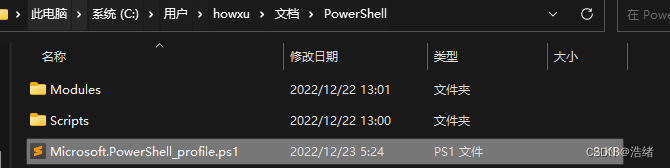
编辑Microsoft.PowerShell_profile.ps1加入以下内容:
oh-my-posh init pwsh --config '$env:POSH_THEMES_PATH\jandedobbeleer.omp.json' | Invoke-Expression
之后使用下列命令重新加载配置文件:
. $PROFILE
5.修改主题
Get-PoshThemes #获取所有主题
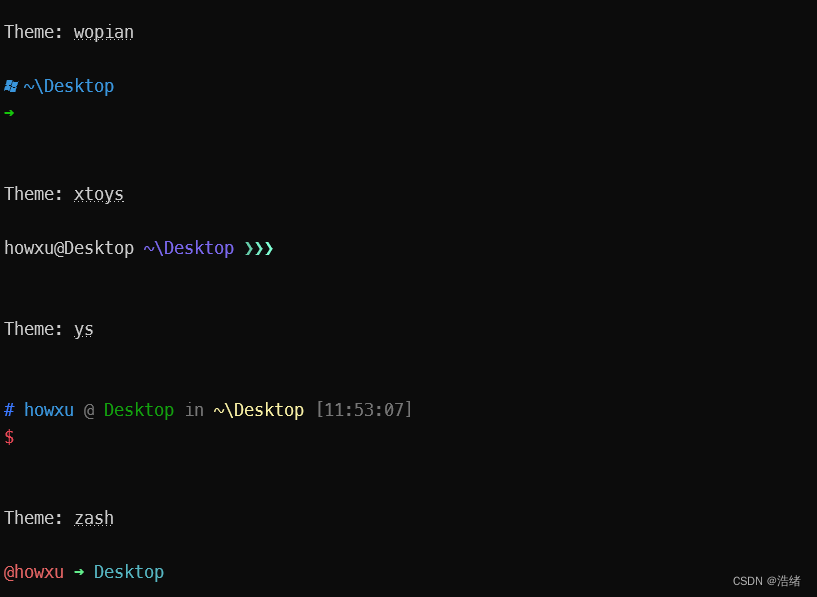
各个主题都有对应的名称,把Microsoft.PowerShell_profile.ps1文件中的对应部分更改为想要的主题即可,如:
oh-my-posh init pwsh --config '$env:POSH_THEMES_PATH\你想要的主题名称.omp.json' | Invoke-Expression
之后使用下列命令重新加载配置文件:
. $PROFILE
另外有些主题需要特别的图标,需要安装图标库:
Install-Module -Name Terminal-Icons -Repository PSGallery
在把下面这行加入配置文件中:
Import-Module -Name Terminal-Icons
6.关闭提示
每次启动PowerShell都有提示,可以在终端->设置->PowerShell里找到命令行,然后在启动命令后面加上-NoProfileLoadTime -NoLogo参数,第一个-之前有空格。